प्रतीक्षा करने के बाद, आप डिज़ाइन फ़ाइल प्राप्त करते हैं, लेकिन आप इसे अपनी मशीन पर खोलने में असमर्थ हैं। यह एक तस्वीर की तरह लग सकता है, लेकिन यह संपादन के लिए संरचित है और दूसरों के साथ साझा करने के लिए अभिप्रेत नहीं है। निराशाजनक, है न? PSDs से निपटने के दौरान यह समस्या कई उपयोगकर्ताओं को प्रभावित करती है। ये डिज़ाइनरों के लिए मददगार हैं, लेकिन अगर आप सिर्फ़ एक साफ़, साझा करने योग्य छवि चाहते हैं, तो ये आदर्श नहीं हैं। यही कारण है कि कैसे बदलना है यह सीखना PSD से PNG जितना आप सोचते हैं उससे कहीं अधिक उपयोगी है।
इस लेख में, हम बताएंगे कि यह प्रक्रिया कैसे काम करती है, इसका उपयोग कब करना है, इस बारे में सुझाव देंगे तथा इसे करने के लिए सरल चरणों की रूपरेखा प्रस्तुत करेंगे, जिसके लिए किसी विशेष ज्ञान की आवश्यकता नहीं होगी।
भाग 1: PSD फ़ाइलें क्या हैं?
एडोब फोटोशॉप अपने मूल प्रारूप के लिए PSD फ़ाइलों का उपयोग करता है। वे परतों को स्टैक करने के लिए बनाए गए हैं, जो उन्हें उन्नत संपादन, परिवर्तन और डिज़ाइन के लिए उपयुक्त बनाते हैं जिसमें टेक्स्ट, मास्क, फ़िल्टर और प्रभाव शामिल हैं। इस वजह से, कई ग्राफिक डिज़ाइनर, फ़ोटोग्राफ़र और विशिष्ट छवि प्रोजेक्ट पर काम करने वाले लोग PSD का उपयोग करना पसंद करते हैं।
हालाँकि PSD फ़ाइलें बहुत उपयोगी हैं, लेकिन वे हमेशा दैनिक कार्यों के लिए व्यावहारिक नहीं होती हैं। यह संभावना नहीं है कि आप इन छवियों को मानक व्यूअर में खोल सकें, और वे आमतौर पर अपलोड या भेजने के लिए बहुत बड़ी होती हैं। यही कारण है कि बहुत से लोग PSD को PNG में बदलने के तरीके खोजते हैं, जो एक ऐसा प्रारूप है जो हल्का है, व्यापक रूप से समर्थित है, और परतों की जटिलता के बिना छवि गुणवत्ता को संरक्षित करता है।
PSD फ़ाइलों के उद्देश्य को समझना यह दर्शाता है कि उन्हें PNG जैसे अधिक उपयोगकर्ता-अनुकूल प्रारूप में परिवर्तित करना क्यों फायदेमंद है। PSD के विपरीत, PNG फ़ाइलों को लगभग किसी भी डिवाइस पर खोलने के लिए विशेष सॉफ़्टवेयर की आवश्यकता नहीं होती है। PNG लोगो और वेब ग्राफ़िक्स के लिए उत्कृष्ट है क्योंकि यह उच्च छवि गुणवत्ता बनाए रखता है और पारदर्शी पृष्ठभूमि की अनुमति देता है।
भाग 2: सर्वश्रेष्ठ फोटो कनवर्टर के साथ PSD को PNG में कैसे बदलें
हमें यह स्वीकार करना होगा कि अधिकांश लोग अपनी छवि को शीघ्रता से ऐसे प्रारूप में लाना चाहते हैं जो काम करे, तथा हर किसी के पास फोटोशॉप तक पहुंच नहीं होती। AVAide छवि कनवर्टर इसमें मदद कर सकते हैं। इस सरल लेकिन प्रभावी टूल के बारे में सबसे अच्छी बात यह है कि यह एक भरोसेमंद PSD से PNG कनवर्टर के रूप में कार्य करता है। कुछ भी डाउनलोड करने की आवश्यकता नहीं है, और किसी जटिल सेटअप की आवश्यकता नहीं है। बस अपनी PSD फ़ाइल को खींचें, आउटपुट के रूप में PNG चुनें, और आपका काम हो गया। यह इतना आसान है।
AVAide की गति और सहजता ही इसे उपयोग करने के लिए सार्थक बनाती है। यह तब भी अच्छी तरह से काम करता है जब आप तकनीक के जानकार न हों, ऑनलाइन चलता है, और एक निःशुल्क संस्करण प्रदान करता है। इसमें कोई अजीब रंग परिवर्तन या अस्पष्ट आउटपुट नहीं हैं, रूपांतरण तेज़ है, और इंटरफ़ेस स्पष्ट है। यह उपकरण आदर्श है यदि आप केवल कुछ ऐसा चाहते हैं जो आपको बिना किसी तनाव के हाथ में काम पूरा करे।
स्टेप 1अपने वेब ब्राउज़र पर खोज कर और पहले परिणाम पर क्लिक करके कनवर्टर की आधिकारिक वेबसाइट पर जाएं।
चरण दोउसके बाद, आपको सेट करना होगा आउटपुट स्वरूप रूपांतरण शुरू करने से पहले सबसे पहले। यहाँ, आप JPG, PNG और GIF चुन सकते हैं, लेकिन आज हम PNG प्रारूप चुनेंगे।
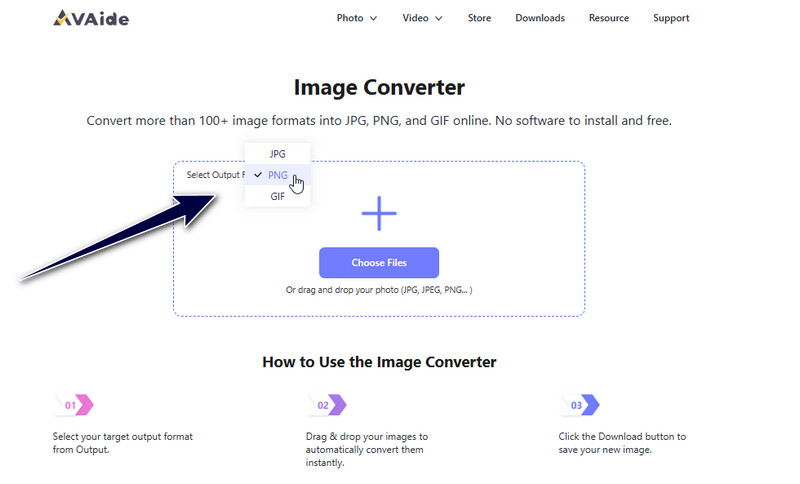
चरण 3दबाएं फाइलें चुनें PSD को यहाँ अपलोड करने के लिए। यह वेब टूल कई रूपांतरणों का समर्थन करता है, इसलिए आप यहाँ कई फ़ाइलें अपलोड कर सकते हैं और उन्हें PNG में प्रोसेस कर सकते हैं। रूपांतरण पूरा हो जाने के बाद, क्लिक करें डाउनलोड बटन।
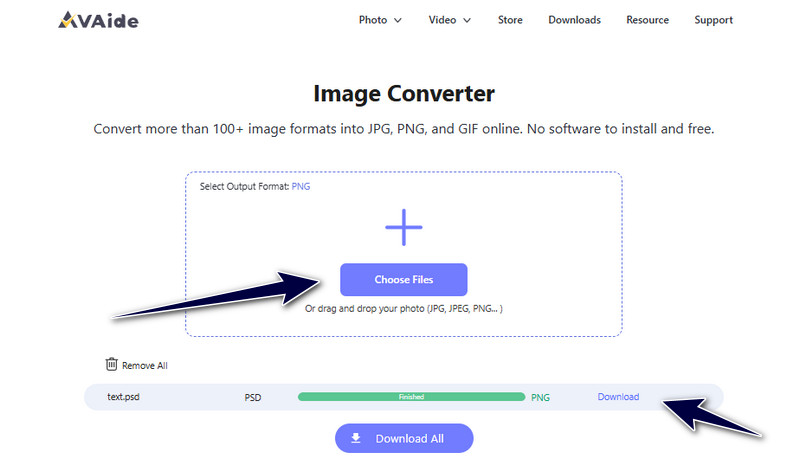
यह इतना आसान है कि आपने सीख लिया है कि PSD को PNG में कैसे बदला जाए, सबसे अच्छे और मुफ़्त वेब कनवर्टर का उपयोग करके आप इसे अपने डिवाइस पर इंस्टॉल किए गए किसी भी ब्राउज़र पर एक्सेस कर सकते हैं। रूपांतरण के बाद, गुणवत्ता को 4K तक बढ़ाएँ बेहतर आउटपुट के लिए.
भाग 3: PSD को PNG में क्यों बदलें
PSD फ़ाइलें सभी डिज़ाइन तत्वों को संपादित करने और बनाए रखने के लिए उत्कृष्ट हैं, लेकिन वे दैनिक कार्यों के लिए हमेशा उपयोगी नहीं होती हैं। ईमेल के माध्यम से उन्हें साझा करते समय या उन्हें वेबसाइटों पर अपलोड करते समय संगतता समस्याएँ अक्सर उत्पन्न होती हैं, और अधिकांश लोग उन्हें विशेष सॉफ़्टवेयर के बिना नहीं खोल सकते हैं, जैसे कि एडोब फोटोशॉपइस कारण से, कई उपयोगकर्ता विभिन्न प्लेटफार्मों पर अपनी छवियों तक पहुंच, देखने और साझा करने की सुविधा के लिए PSD फ़ाइलों को PNG में परिवर्तित करना चुनते हैं।
PNG एक लोकप्रिय छवि प्रारूप है जो PSD में संग्रहीत अतिरिक्त परतों और संपादन इतिहास को समाप्त करते हुए आपकी फ़ाइल की दृश्य गुणवत्ता को संरक्षित करता है। पारदर्शिता समर्थित है, जो लोगो, वेब उपयोग और डिज़ाइन पूर्वावलोकन के लिए विशेष रूप से सहायक है। फ़ोटोशॉप की आवश्यकता के बिना, PNG में कनवर्ट करने से आपको अपनी छवि का एक सपाट, उच्च-गुणवत्ता वाला संस्करण मिलता है जिसे वस्तुतः किसी भी ब्राउज़र या डिवाइस में देखा जा सकता है।
.psd फ़ाइल को .png में परिवर्तित करने से छवि की लचीलापन, पोर्टेबिलिटी और उपयोगिता बढ़ जाती है, चाहे आप किसी ग्राहक को डिज़ाइन भेज रहे हों, उसे ऑनलाइन साझा कर रहे हों, या बस अपनी फ़ाइलों को व्यवस्थित रख रहे हों।
भाग 4: मैं PSD को PNG के रूप में क्यों नहीं सहेज सकता?
आप अकेले ऐसे व्यक्ति नहीं हैं जिन्होंने फ़ोटोशॉप में PSD फ़ाइल को सीधे PNG में सहेजने का प्रयास किया है, लेकिन पाया है कि विकल्प ग्रे हो गया है या अनुपस्थित है। यह अक्सर गलतफहमी का कारण बनता है। PSD फ़ाइलों का निर्माण करने का तरीका आम तौर पर इसका कारण होता है। कई परतें, समायोजन प्रभाव, मास्क और अन्य परिष्कृत सुविधाएँ जो PNG फ़ाइलें समर्थन नहीं कर सकती हैं, वे सभी PSD द्वारा समर्थित हैं। फ़ोटोशॉप तब तक सहेजने के विकल्प को सीमित करता है जब तक कि आपकी फ़ाइल विशिष्ट आवश्यकताओं को पूरा न कर ले, क्योंकि PNG एक सपाट छवि प्रारूप है।
उदाहरण के लिए, फ़ोटोशॉप आपको अपने PSD को PNG के रूप में निर्यात करने की तुरंत अनुमति नहीं देगा यदि इसमें स्मार्ट ऑब्जेक्ट, एडजस्टमेंट लेयर या CMYK जैसे रंग मोड शामिल हैं। फ़ोटोशॉप में, आपको आमतौर पर छवि को समतल करना होगा, सभी परतों को एक परत में संयोजित करना होगा, और फिर PSD को PNG में बदलने के लिए रंग मोड को RGB में बदलना होगा। यदि आप भविष्य में संपादन के लिए अपनी मूल परतों को संरक्षित करना चाहते हैं, तो यह जोखिम भरा लग सकता है। जब आपको केवल एक त्वरित, साझा करने योग्य छवि की आवश्यकता होती है, तो यह एक अतिरिक्त चरण है जो प्रक्रिया को धीमा कर देता है।
इस कारण से, कई लोग इसे संभालने के लिए विशेष उपकरण या ऑनलाइन कन्वर्टर्स का उपयोग करते हैं। इन उपकरणों की मदद से, आप PSD फ़ाइलों को तेज़ी से और अपने काम को खोने की चिंता किए बिना परिवर्तित कर सकते हैं क्योंकि वे स्वचालित रूप से पृष्ठभूमि विवरण प्रबंधित करते हैं, परतों को समतल करते हैं, और पर्दे के पीछे सेटिंग्स बदलते हैं। फ़ोटोशॉप की जटिल निर्यात सेटिंग्स का उपयोग किए बिना .psd को PNG में बदलने का सबसे तेज़ और सुरक्षित तरीका एक भरोसेमंद कनवर्टर का उपयोग करना है।
किसी भी व्यक्ति को जो संपादन सॉफ्टवेयर के बाहर फ़ोटोशॉप डिज़ाइनों को साझा या उपयोग करना चाहता है, उसे यह जानना चाहिए PSD फ़ाइलों को PNG में कैसे बदलेंPSD फ़ाइलें डिज़ाइन कार्य के लिए उपयोगी हैं, लेकिन वे दैनिक आधार पर साझा करने और देखने के लिए अव्यावहारिक हैं। जब छवियाँ PNG में परिवर्तित हो जाती हैं, तो वे छोटी हो जाती हैं, खोलने में आसान हो जाती हैं, और लगभग सभी प्लेटफ़ॉर्म और डिवाइस के साथ संगत हो जाती हैं।
प्रक्रिया त्वरित और आसान है, भले ही आप एक सीधा ऑनलाइन PSD से PNG कनवर्टर पसंद करते हों AVAide छवि कनवर्टर या परतों को समतल करके फ़ोटोशॉप का उपयोग करें। आप रूपांतरण प्रेरणाओं को समझकर और उचित उपकरणों का उपयोग करके जटिल PSD फ़ाइलों को आसानी से स्पष्ट, साझा करने योग्य PNG छवियों में परिवर्तित कर सकते हैं।

आप अपनी तस्वीर को किसी भी छवि प्रारूप से लोकप्रिय JPG, PNG, या GIF में बिना किसी गुणवत्ता हानि के आसानी से परिवर्तित कर सकते हैं।
अभी प्रक्रिया करें



